当您尝试在Windows系统上运行应用程序时,您是否面临“ icudt62.dll从您的计算机中丢失 ”错误?这可能是因为.dll文件(动态链接库)。可能有一些损坏的文件或丢失的文件。其他一些原因可能是病毒感染,需要安装新的Windows更新,应用程序安装不当等。在本文中,让我们看看解决此问题并顺利运行应用程序的不同方法。
方法 1: 手动安装 icudt62.dll
第 1 步:打开浏览器并访问链接
第 2 步:在网站的搜索框中键入 icudt62.dll 并按回车键
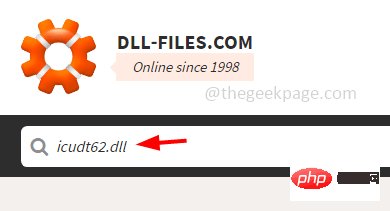
步骤3:在搜索结果中单击icudt62.dll
步骤4:向下滚动并根据系统版本32位或64位单击下载
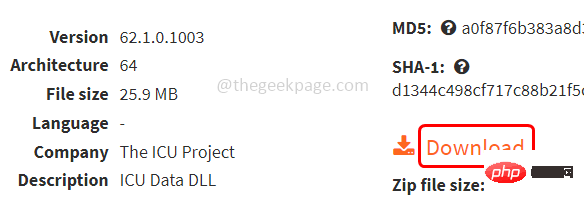
步骤5: 下载后,双击下载的文件。
步骤6:完成病毒扫描,文件无病毒后,使用Windows + E键一起打开文件资源管理器
步骤7:并导航到C:\Windows\System32并粘贴复制的icudt62.dll文件
步骤8:如果要求您提供管理员权限,请单击继续
步骤9:然后重新启动系统并检查问题是否已解决。
方法2:修复损坏的文件
步骤1:在窗口搜索栏中键入cmd
步骤2:按住 按Ctrl + 转移 键并按回车键
步骤3:将出现用户帐户控制窗口。点击是
步骤4:这将以管理员模式打开命令提示符
步骤5:复制以下命令并将其粘贴到命令提示符下,然后按回车键
sfc/scannow
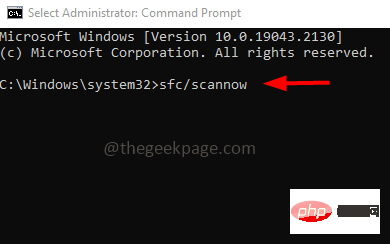
步骤6:等待命令完成执行。该过程完成后,重新启动系统,然后检查问题是否已解决。
步骤7:如果问题未解决,则也执行以下命令。复制以下命令并将其粘贴到命令提示符下,然后按回车键
Dism /Online /Cleanup-Image /CheckHealth
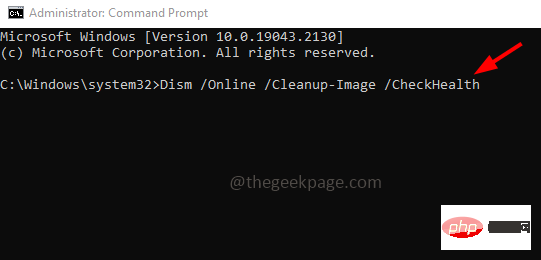
步骤8:等待执行过程完成,然后同样复制以下命令并逐个执行
Dism /Online /Cleanup-Image /ScanHealth
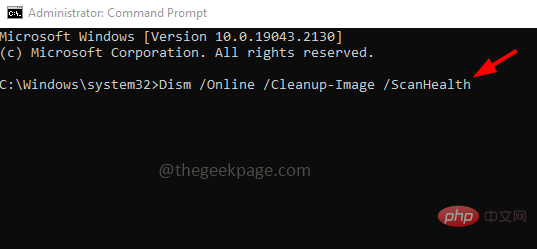
Dism /Online /Cleanup-Image /RestoreHealth
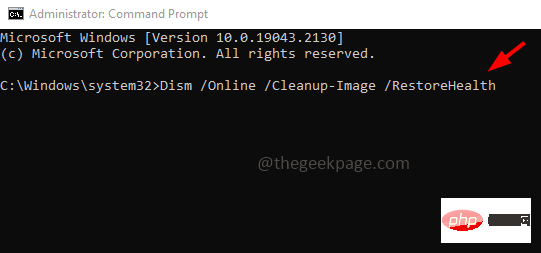
步骤9:重新启动系统并检查问题是否已解决。
方法 3:检查 Windows 更新
步骤1:一起使用Windows + I键打开窗口设置
步骤2:点击更新和安全

步骤3:在Windows更新下的右侧,单击“检查更新”按钮

步骤4: 如果有任何更新,系统将自动更新,否则您可以单击下载并安装更新。更新完成后,检查问题是否已解决。
方法 4:执行快速扫描
步骤1:一起使用Windows + I键打开窗口设置
步骤2:点击更新和安全

步骤3:从左侧单击Windows安全
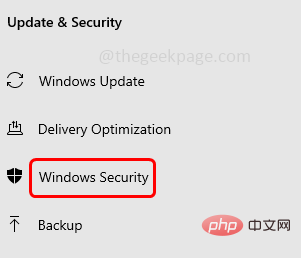
步骤4:在右侧选择病毒和威胁防护
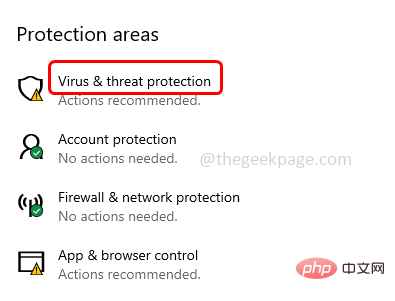
步骤5:单击快速扫描按钮
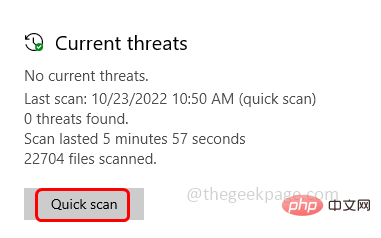
步骤6:这将扫描系统并检查是否有任何病毒或威胁。整个过程完成后,您应该删除所有受病毒影响的文件
步骤7:重新启动系统并检查问题是否已解决。
方法 5: 重新注册 icudt62.dll文件
步骤1:在窗口搜索栏中键入cmd
步骤2:按住 按Ctrl + 转移 键并按回车键
步骤3:将出现用户帐户控制窗口。点击是
步骤4:这将以管理员模式打开命令提示符
步骤5:复制以下命令并将其粘贴到命令提示符下。然后按回车键
REGSVR32 icudt62.dll
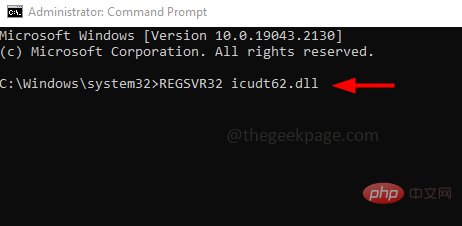
步骤6:执行完成后重新启动系统,然后检查问题是否已解决。
方法6:重新安装有问题的应用程序
步骤 1:使用 Windows + R 打开运行提示
第 2 步:在运行提示符中键入 appwiz.cpl 并按回车键。这将在控制面板中打开程序和功能窗口

步骤3:滚动并查找有问题的应用程序
步骤4:右键单击该特定应用程序,然后单击卸载
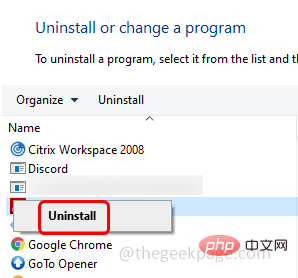
步骤6:卸载应用程序后,重新启动系统
步骤7: 现在转到应用程序的官方网站并重新安装,然后检查问题是否已解决。
方法7:执行系统还原
步骤1:一起使用Windows + R键打开运行提示
第 2 步:在运行提示符中键入 sysdm.cpl 并按回车键。这将打开系统属性
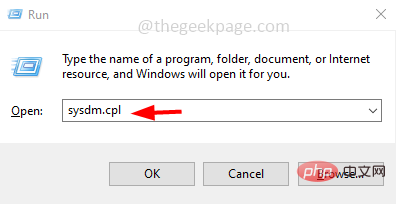
步骤3:转到系统保护选项卡
步骤4:然后单击“系统还原”按钮
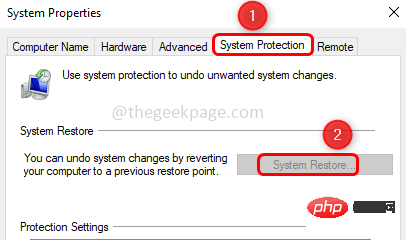
步骤5:选择还原点,然后单击下一步
步骤6:点击完成
步骤7:还原过程完成后,检查问题是否已解决。
方法 8:DirectX 最终用户运行时 Web 安装程序
第 1 步:打开浏览器并转到微软链接
第 2 步:向下滚动并单击下载按钮
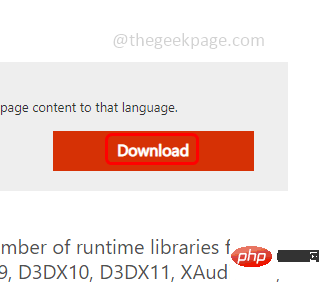
步骤3:等待文件下载,然后双击下载的文件
步骤 4:安装 DirectX 组件,然后重新启动系统。现在检查问题是否已解决。
方法 9:重新安装可视C++可再发行组件包
步骤1:在运行提示符中键入appwiz.cpl并按回车键。这将在控制面板中打开程序和功能窗口

步骤2:找到Visual C ++可再发行组件包并右键单击它,然后单击卸载
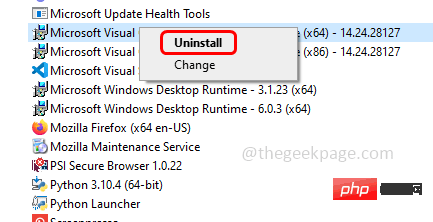
步骤3:打开浏览器并键入Visual C++可再发行组件包,然后在搜索栏中按回车键
步骤 4:转到制造商网站并下载最新版本的 Visual C++ 可再发行组件包

步骤5:单击下载的文件并安装它,然后检查问题是否已解决。
以上是如何修复 icudt62.dll Windows 10 / 11 上丢失的错误的详细内容。更多信息请关注PHP中文网其他相关文章!

热AI工具

Undresser.AI Undress
人工智能驱动的应用程序,用于创建逼真的裸体照片

AI Clothes Remover
用于从照片中去除衣服的在线人工智能工具。

Undress AI Tool
免费脱衣服图片

Clothoff.io
AI脱衣机

AI Hentai Generator
免费生成ai无尽的。

热门文章

热工具

DVWA
Damn Vulnerable Web App (DVWA) 是一个PHP/MySQL的Web应用程序,非常容易受到攻击。它的主要目标是成为安全专业人员在合法环境中测试自己的技能和工具的辅助工具,帮助Web开发人员更好地理解保护Web应用程序的过程,并帮助教师/学生在课堂环境中教授/学习Web应用程序安全。DVWA的目标是通过简单直接的界面练习一些最常见的Web漏洞,难度各不相同。请注意,该软件中

EditPlus 中文破解版
体积小,语法高亮,不支持代码提示功能

Dreamweaver CS6
视觉化网页开发工具

螳螂BT
Mantis是一个易于部署的基于Web的缺陷跟踪工具,用于帮助产品缺陷跟踪。它需要PHP、MySQL和一个Web服务器。请查看我们的演示和托管服务。

安全考试浏览器
Safe Exam Browser是一个安全的浏览器环境,用于安全地进行在线考试。该软件将任何计算机变成一个安全的工作站。它控制对任何实用工具的访问,并防止学生使用未经授权的资源。





